:: 006.Glitzerherz
006.PSP Rahmen – Glitzerherz

Tutorial ©Bärbel vom 14.04.2016- erstellt mit PSP X6
HG = Hintergrund
VG = Vordergrund
ZSt = Zauberstab
bei Rand hinzufügen: immer Symmetrisch, es sei denn ich schreibe was anderes
Du brauchst:
~ Gold- oder Silbermuster
das Goldmuster stelle auf die HG-Farbe ein
~ ein Bild/Foto - Größe auf 600px die längste Seite minimieren
~ eine kräftige Farbe aus Deinem Bild als VG-Farbe
Filter: FM Tile Tools
- Öffne Dein minimiertes Bild in PSP. Mach von dem Bild noch eine Kopie, diese wird ab Punkt 3 benötigt
oder über „Bearbeiten“ – „Kopieren“ (somit befindet sich Dein Bild in der Zwischenablage)
- Bild - Rand hinzufügen - 2 Pixel in einer Farbe die in Deinem Bild nicht vorkommt,
mit dem ZSt markieren, fülle den Rand mit Deinem Goldmuster – Auswahl aufheben.
- 3 Pixel in Deiner kräftigen VG-Farbe
- 2 Pixel in einer Farbe die in Deinem Bild nicht vorkommt, mit dem ZSt markieren,
fülle den Rand mit Deinem Goldmuster - danach Auswahl - Auswahl aufheben.
- Bild - Rand hinzufügen 20 Px mit einer Farbe die in Deinem Bild nicht vorkommt, mit dem ZSt markieren,
über Bearbeiten - In eine Auswahl einfügen. (Dein Bild sollte in der Zwischenablage drin sein).
Die Auswahl halten – weiter zu: Einstellen - Unschärfe - Bewegungsunschärfe - Einstellung s. Screen:

~ Auswahl halten – Effekte – Textureffekte - Antikes Mosaik Einstellungen vom Screen übernehmen:

~ Auswahl halten: Effekte – Plugins – FM Tile Tools – Blend Emboss - Standard
~ Effekte-3D Effekte-Innenfase-s. Screen:

~ Auswahl - Auswahl aufheben
- Wiederhole Punkt 2
- Bild - Rand hinzufügen 40 Pixel mit einer Farbe die in Deinem Bild nicht vorkommt, mit dem ZSt markieren,
~ Bearbeiten - In eine Auswahl einfügen.
~ Auswahl halten – weiter zu: Einstellen – Unschärfe - Bewegungsunschärfe - Einstellung s. Punkt 3
~ Effekte- Textureffekte- Antikes Mosaik mit der Einstellung von Punkt 3
~ Effekte – Plugins – FM Tile Tools – Blend Emboss - Standard
~ Bild-horizontal spiegeln. Wer mag kann auch vertikal spiegeln
Zusammenfassen-Alle zusammenfassen
~ Effekte – 3D Effekte – Innenfase – Einstellung von Punkt 3
danach Auswahl - Auswahl aufheben
- Wiederhole Punkt 2
- Wiederhole Punkt 3
- Bild - Rand hinzufügen - 2 Pixel in einer Farbe die in Deinem Bild nicht vorkommt,
mit dem ZSt markieren, fülle den Rand mit Deinem Goldmuster – Auswahl aufheben.
- Setze Dein Wasserzeichen und die Copyrighthinweise auf Dein Bild und speichere es als JPG-Datei ab.
Wünsche Dir viel Spaß beim Nachbasteln.